很多人看到网上有趣的MG视频,都会好奇它们是如何诞生的。其实只要找对工具、掌握步骤,普通人也能做出让人眼前一亮的作品。万彩动画大师就是很适合新手的选择,里面有海量动画素材和模板,能帮大家轻松跨越技术门槛,下面就结合一个“职场小知识”主题的MG视频案例,聊聊具体制作过程。

先从脚本设计开始。做MG视频不用写复杂的文学脚本,重点是把核心信息拆成清晰的镜头。比如“职场小知识”视频,想讲“会议高效沟通”,就可以把内容分成3个镜头:第一个镜头用卡通人物挥手打招呼,配文“会议沟通有技巧”;第二个镜头展示“提前列议程”的场景,用清单图标搭配文字;第三个镜头呈现“控制发言时间”,用时钟动画和进度条示意。脚本里要明确每个镜头的时长,一般每个镜头3-5秒,总时长控制在1分钟内,避免信息过载。
接着是搭建场景和添加素材。打开万彩动画大师,在模板中心搜索“职场”相关模板,选一个简洁的白底模板直接使用,省去从零设计的麻烦。进入编辑页面后,从左侧素材库挑选元素:第一个镜头需要人物,在“角色”分类里找穿职业装的卡通形象,调整大小后放在画面左侧;文字用“文本工具”添加,选择圆润的字体,颜色用蓝色突出重点。第二个镜头的清单图标,在“图标库”的“办公”分类里能找到,拖到画面后,给图标加个“弹跳”入场动画,让画面更活泼。

然后是动画制作的关键步骤。万彩动画大师里的动画效果不用手动调参数,点击元素右侧的“动画”按钮就能选预设效果。比如第一个镜头的人物,选“从左滑入”动画,时长设为0.5秒;文字在人物出现后0.2秒再“淡入”,这样节奏更自然。第三个镜头的时钟,选“旋转”动画,同时让进度条“从右到左填充”,两种动画配合,能直观表现“时间流逝”的感觉。
最后是添加音效和导出。在“音频”素材库找轻快的背景音乐,音量调小,避免盖过画面信息;每个镜头切换时,加个“叮咚”的过渡音效,增强连贯性。全部做好后,点击右上角“导出”,选择MP4格式,分辨率根据用途选1080P或720P,等待几分钟就能得到完整的MG视频。
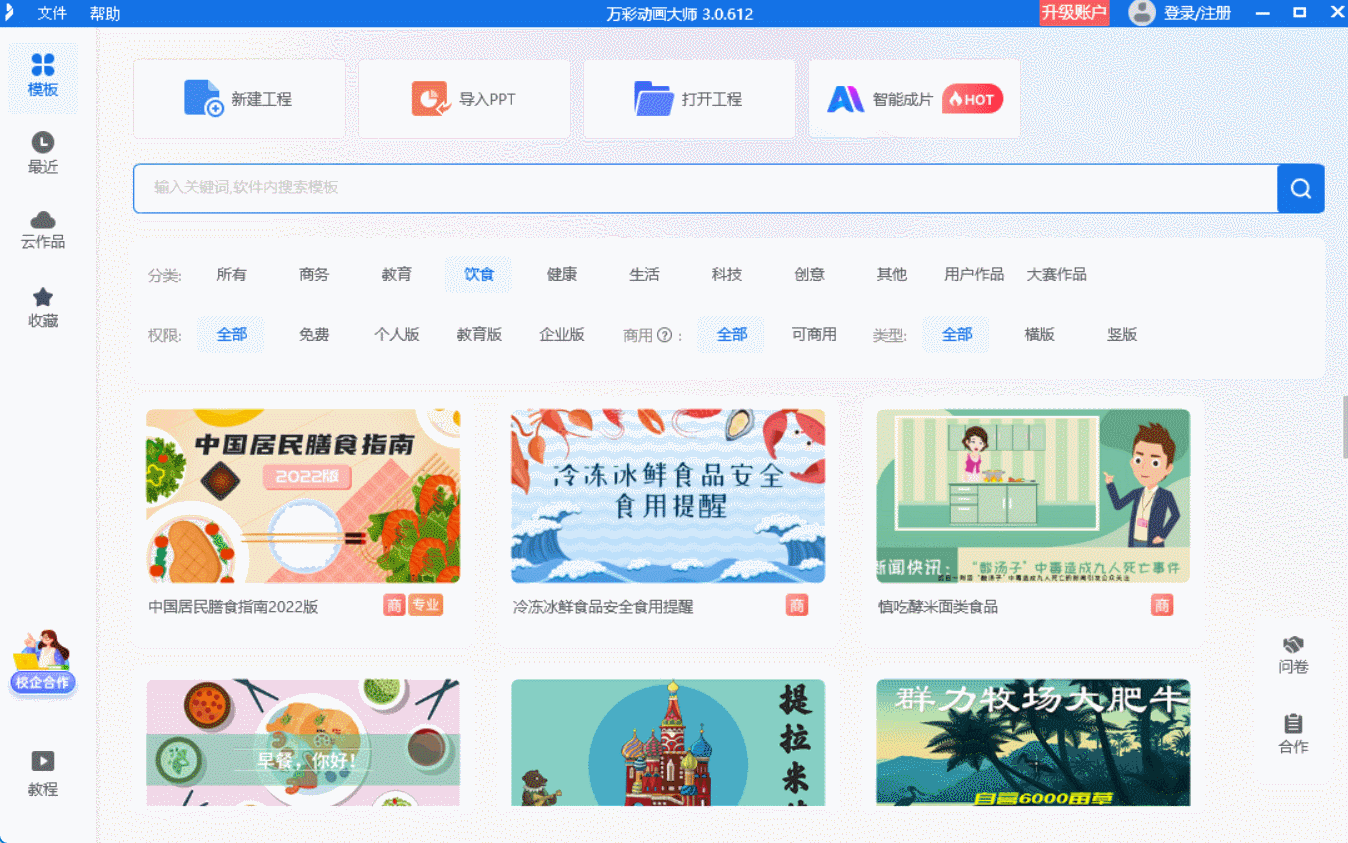
有趣的mg视频怎么做出来的?用万彩动画大师制作时,素材和模板能节省大量时间,动画效果的预设功能也降低了操作难度。按照脚本设计、素材添加、动画设置、音效导出的步骤一步步做,再结合自己的创意调整细节,就能做出有趣的MG视频。
万彩动画大师官方下载地址:https://www.animiz.cn/

